Come formattare una cella e applicare la stessa formattazione ad altre celle in MS Excel
Aggiornato gennaio 2024: Smetti di ricevere messaggi di errore e rallenta il tuo sistema con il nostro strumento di ottimizzazione. Scaricalo ora a - > questo link
- Scaricare e installare lo strumento di riparazione qui.
- Lascia che scansioni il tuo computer.
- Lo strumento sarà quindi ripara il tuo computer.
Navigazione veloce
La formattazione di una singola cella potrebbe essere un gioco da ragazzi per te.Ma che ne dici di formattare tutte le celle nella stessa colonna con la stessa formattazione?Bene, stai pensando di farlo manualmente?Oh, sappiamo che non penserai di fare nulla di manuale quando saremo qui per aiutarti.L'automazione è divertente ed efficiente, quindi applichiamola ovunque!Questo articolo riguarda un trucco di Excel super veloce che formatterebbe automaticamente tutte le celle che selezioni, con la formattazione della cella che dai come top model.
Continua a leggere per scoprire come formattare una cella e applicare automaticamente la stessa formattazione a tutte le altre celle selezionate.Siamo sicuri che ti piacerà leggere l'articolo.Allora, iniziamo, vero?
Passaggio 1: in primo luogo, fai clic con il pulsante destro del mouse sulla cella che desideri formattare e fai clic sull'opzione Formato celle.
Note importanti:
Ora è possibile prevenire i problemi del PC utilizzando questo strumento, come la protezione contro la perdita di file e il malware. Inoltre, è un ottimo modo per ottimizzare il computer per ottenere le massime prestazioni. Il programma risolve gli errori comuni che potrebbero verificarsi sui sistemi Windows con facilità - non c'è bisogno di ore di risoluzione dei problemi quando si ha la soluzione perfetta a portata di mano:
- Passo 1: Scarica PC Repair & Optimizer Tool (Windows 11, 10, 8, 7, XP, Vista - Certificato Microsoft Gold).
- Passaggio 2: Cliccate su "Start Scan" per trovare i problemi del registro di Windows che potrebbero causare problemi al PC.
- Passaggio 3: Fare clic su "Ripara tutto" per risolvere tutti i problemi.
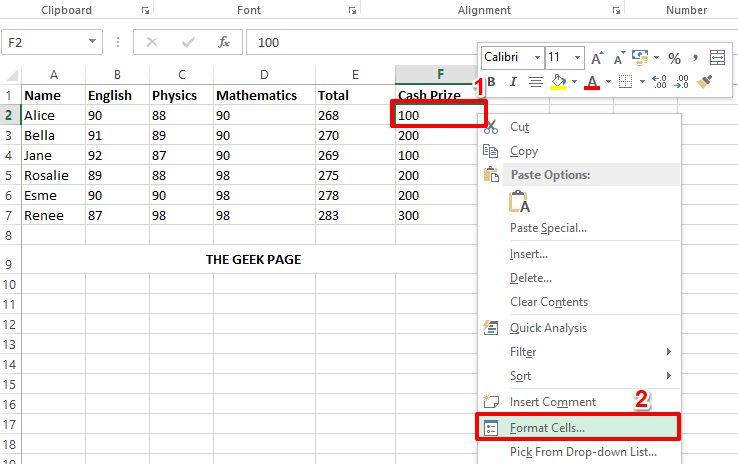
Passaggio 2: in questo particolare esempio, la cella che sto formattando contiene una valuta e quindi voglio aggiungere un simbolo del dollaro davanti al contenuto della mia cella e aggiungere un punto decimale alla fine seguito da 2 zeri.Per questo, ho eseguito i seguenti passaggi.
Ho fatto clic sulla scheda Numero in alto e ho selezionato Valuta dalle opzioni di categoria.Quindi, sul lato destro, ho impostato 2 come valore nel menu a discesa rispetto alle posizioni decimali.Ho anche scelto il simbolo come $ dal menu a discesa Simbolo.
Allo stesso modo, puoi aggiungere qualsiasi formattazione secondo le tue esigenze per la tua cella dalla finestra Formato celle.Una volta che hai finito, premi il pulsante OK.
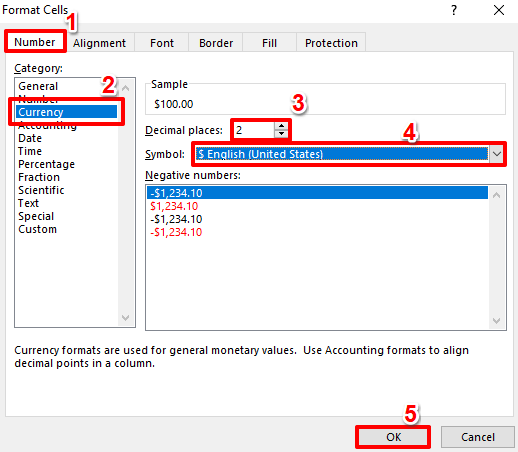
Passaggio 3: se guardi ora il file Excel, puoi vedere che la formattazione è stata applicata correttamente.
Inoltre, se desideri formattare la cella a colori, fai semplicemente clic con il pulsante destro del mouse sulla cella per visualizzare le opzioni di carattere e colore.Puoi scegliere le tue preferenze di formattazione da queste opzioni.Ho scelto di riempire la mia cella di giallo.
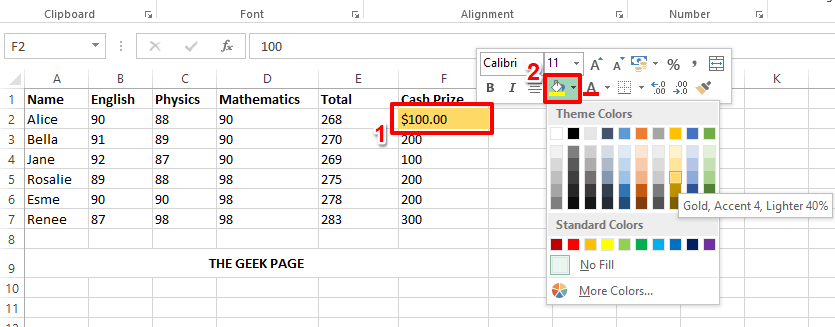
Passaggio 4: ora che hai applicato correttamente la formattazione a una cella, vediamo come puoi applicare la stessa formattazione ad altre celle.
Per copiare la formattazione della cella che hai formattato, fai prima clic sulla cella.Quindi assicurati di essere nella scheda HOME e quindi fai clic sull'opzione Copia formato.
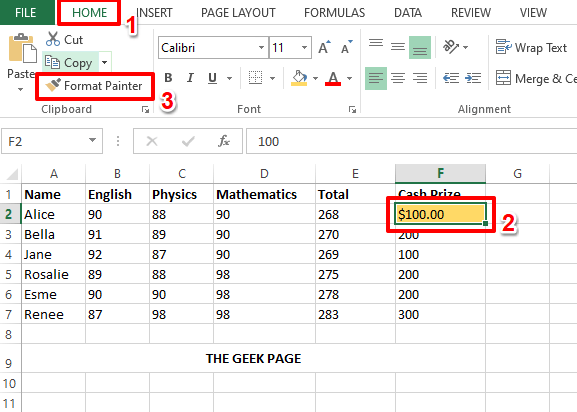
Passaggio 5: come successivo, fai clic e trascina per selezionare tutte le celle a cui desideri applicare la formattazione.
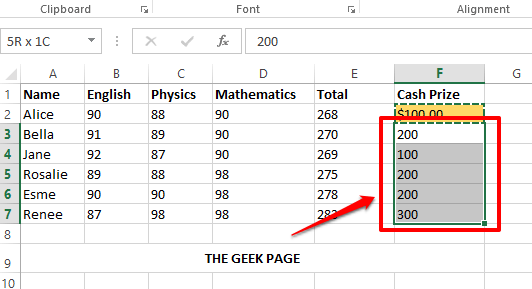
Passaggio 6: Viola!Tutte le celle ora hanno la stessa formattazione, altrettanto semplice.Puoi rilassarti d'ora in poi!
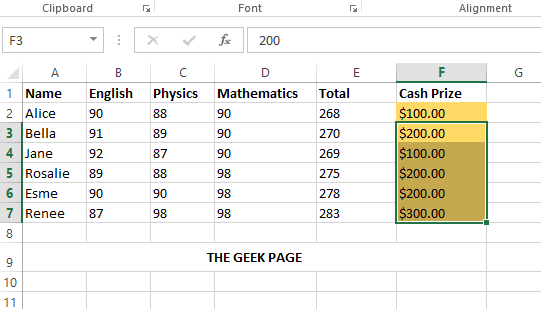
È stato un rapido suggerimento sulla formattazione di Excel e speriamo che tu l'abbia trovato semplice e utile.Resta sintonizzato per suggerimenti, trucchi e articoli pratici più semplici ma fantastici.
Puoi anche scaricare questo strumento di riparazione del PC per individuare e risolvere qualsiasi problema del PC:Passo 1 -Scarica lo strumento di riparazione del PC Restoro da quiPassaggio 2: fare clic su Avvia scansione per trovare e risolvere automaticamente qualsiasi problema del PC.

